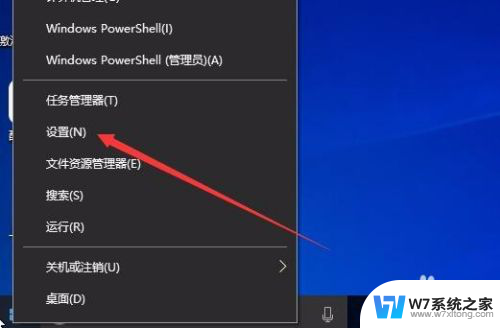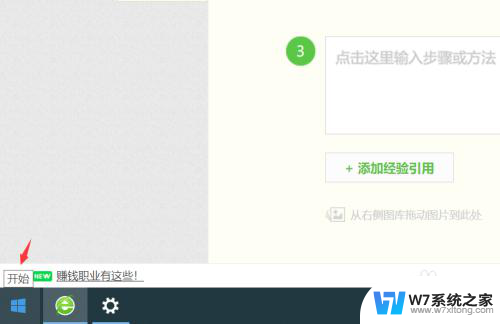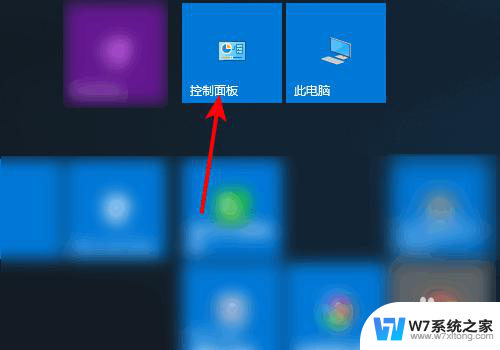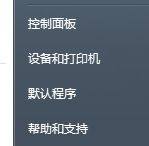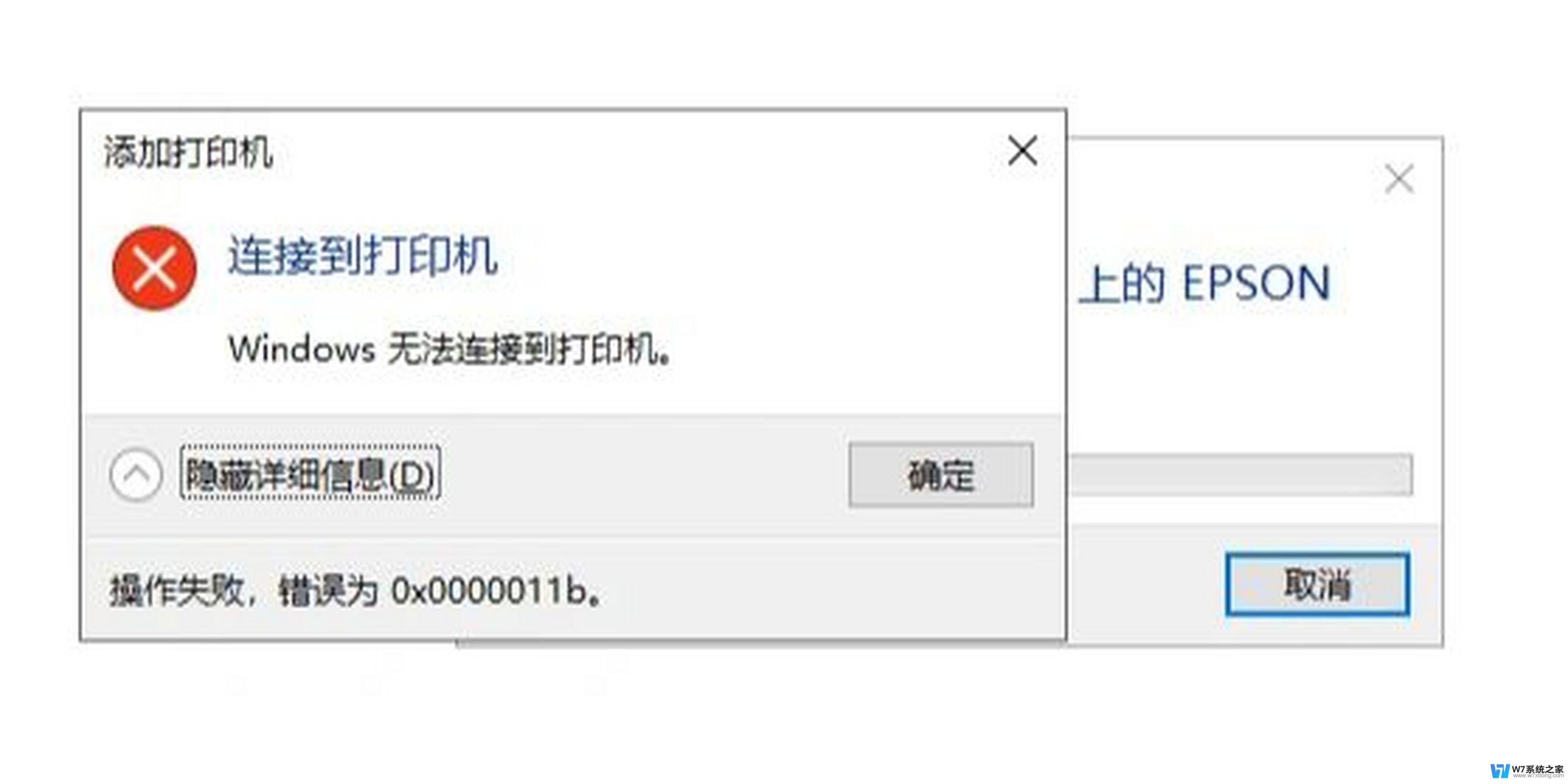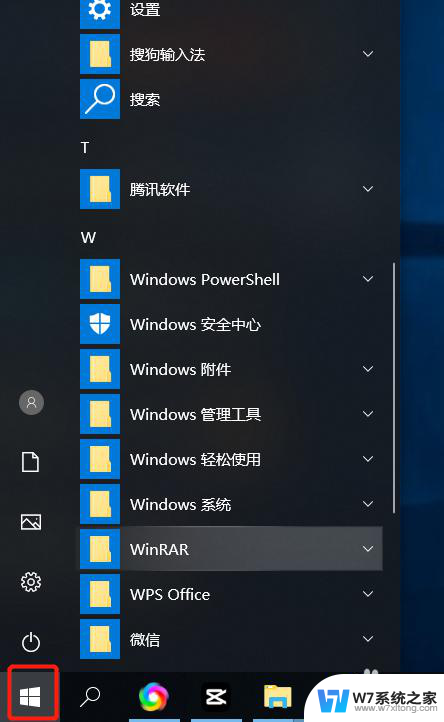win10怎么清洗打印机喷头 打印机打印头清洗步骤
更新时间:2024-08-03 09:49:44作者:jiang
在使用打印机的过程中,有时候会出现喷头堵塞的情况,导致打印效果不佳甚至无法正常打印,针对这种情况,我们可以采取清洗打印机喷头的方法来解决问题。清洗打印机喷头是一项简单而有效的操作,只需按照正确的步骤进行,就能让打印机恢复正常工作。接下来我们将介绍win10下清洗打印机喷头的具体步骤,帮助大家轻松解决打印机喷头堵塞的问题。
具体方法:
1.第一步:点击左下角系统,点击设置,打开控制面板
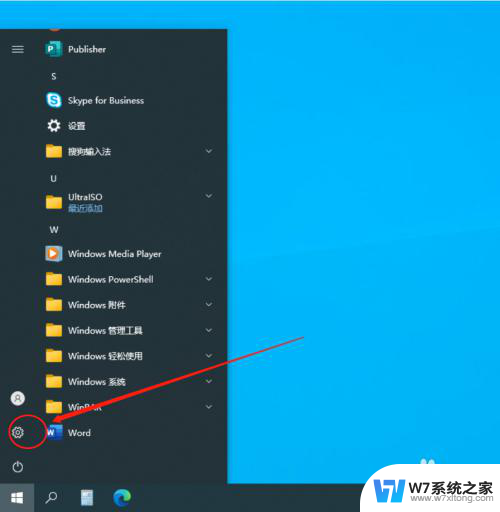
2.第二部:选择设备。
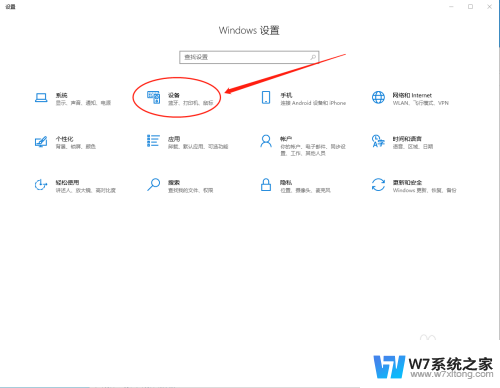
3.第三步:在左侧列表中选择“打印机和扫描仪”,选择后在右侧列表中。选中打印机,点击“管理”。
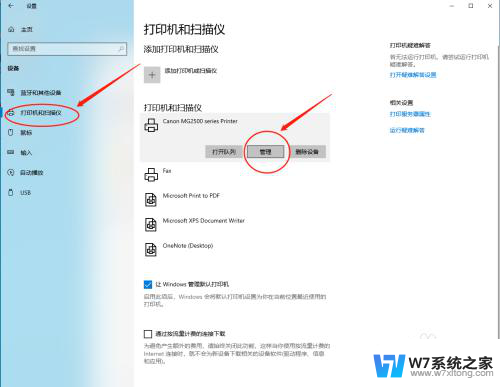
4.第四步:选择“打印机属性”
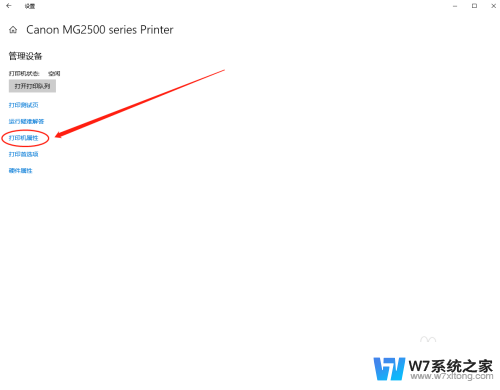
5.第五步:在属性框中选择右边"维护" 然后在点击“清洗”
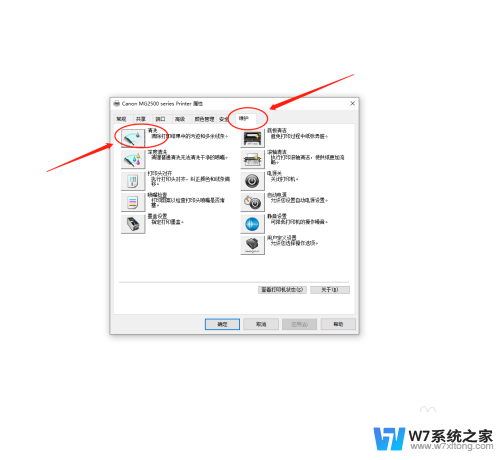
6.第六步:在弹出打印头清洗框中,我们选择“所有颜色”点击执行。等待清洗,清洗完成关闭就可以了。
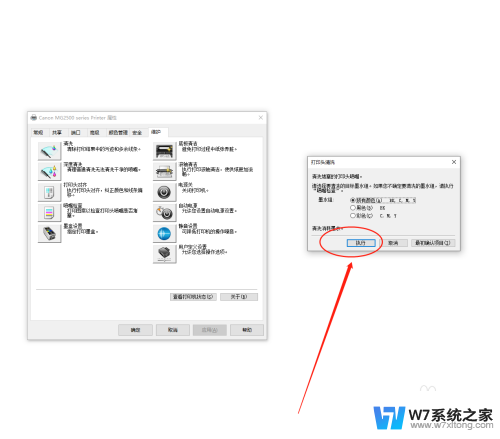
以上就是Win10系统下如何清洗打印机喷头的全部内容,如果有需要的用户,可以按照以上步骤进行操作,希望对大家有所帮助。